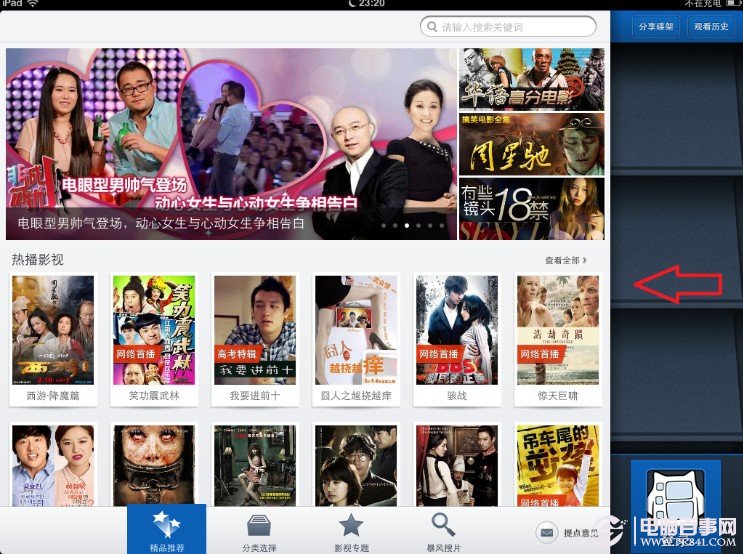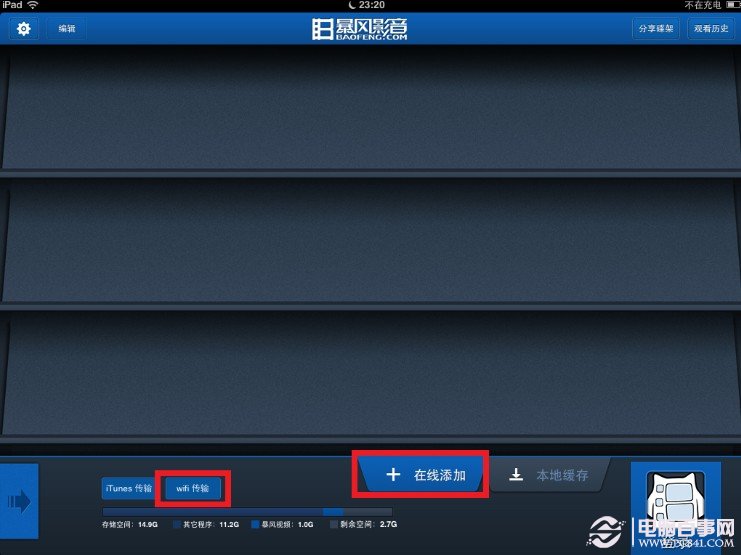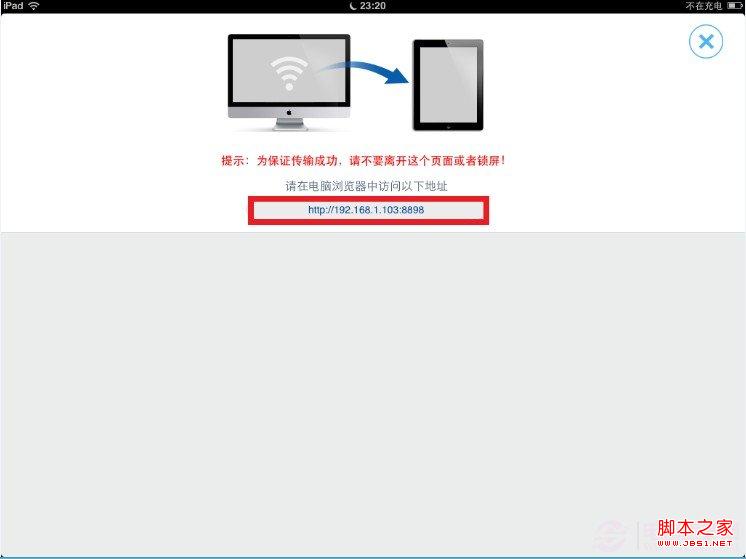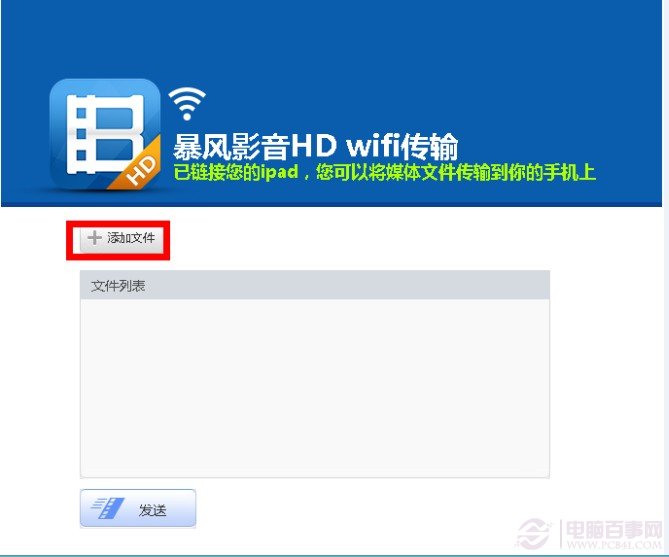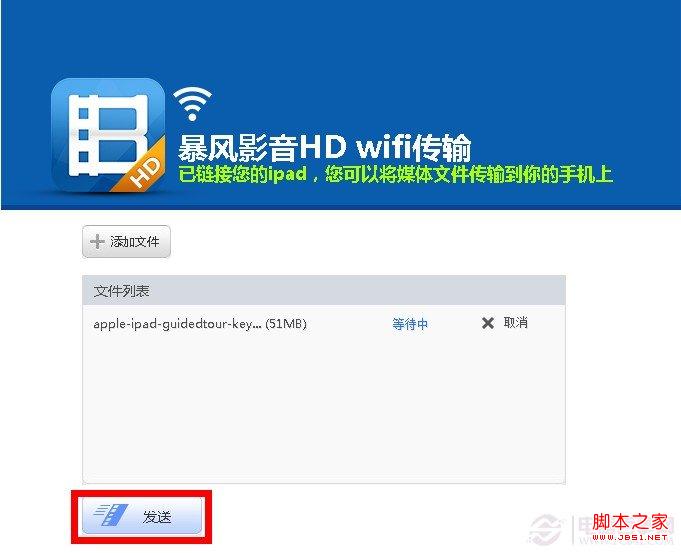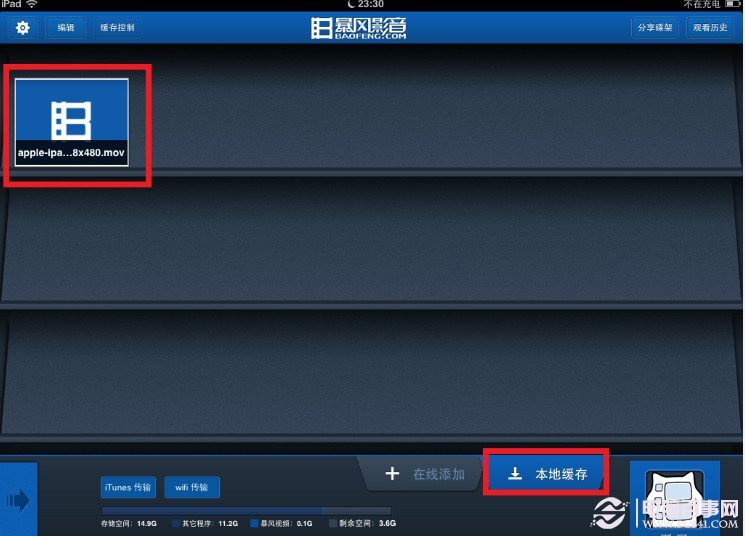使用 iPad 版暴風影音的 Wifi 傳輸功能,我們可以不用把 iPad 連接到電腦端,直接通過無線把視頻文傳輸到 iPad 版的暴風影音上。下面介紹一下具體的操作方法。
一、打開 iPad 上的暴風影音以后,用手指向左滑動,如圖所示
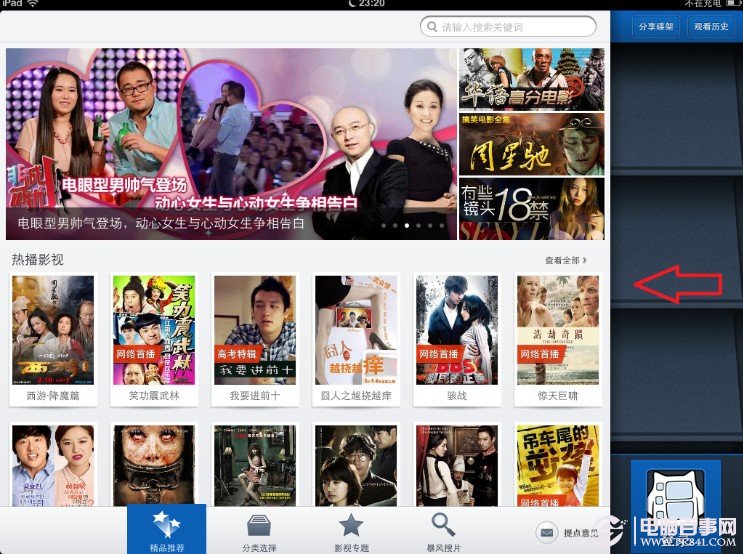
暴風影音ipad版
二、選擇“在線添加”選項,再點擊“Wifi 傳送”選項,如圖所示
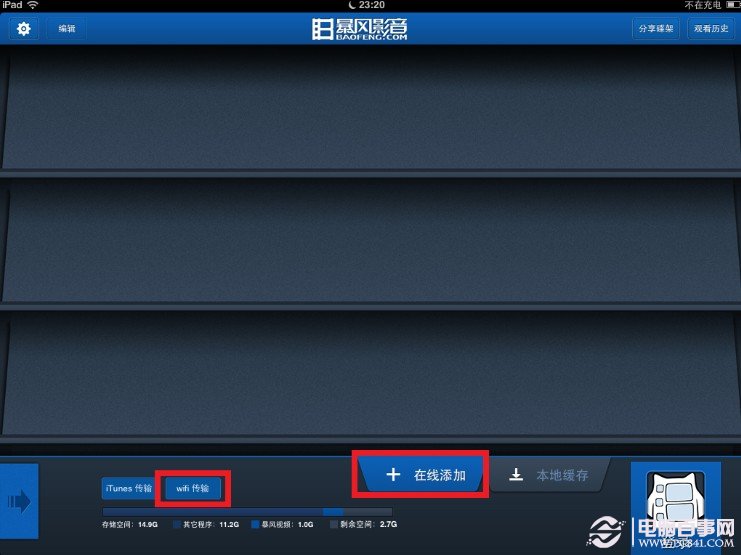
暴風影音ipad版
三、接下來軟件會顯示無線傳送頁面,在電腦上的網頁瀏覽器中輸入顯示的地址,如圖所示
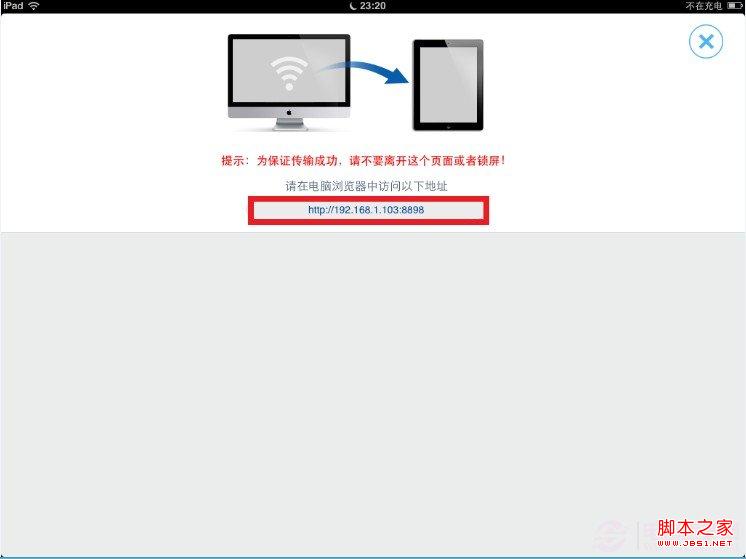
暴風影音ipad版
四、在電腦網頁瀏覽器中打開了無線傳輸頁面以后,請點擊“添加文件”按鈕,如圖所示
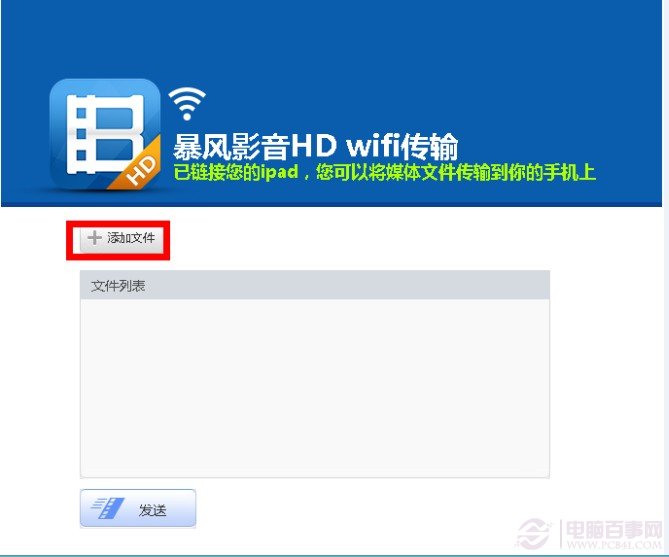
暴風影音ipad版
五、然后在彈出的文件選擇窗口中,選中想要上傳的視頻文件,點擊“打開”按鈕,如圖所示
注:可以一次添加多個視頻文件。

暴風影音ipad版
六、視頻文件添加完成以后,點擊“發送”按鈕,如圖所示
注:在傳送過程中請不要離開 iPad 的無線傳輸頁面,也不要鎖屏。
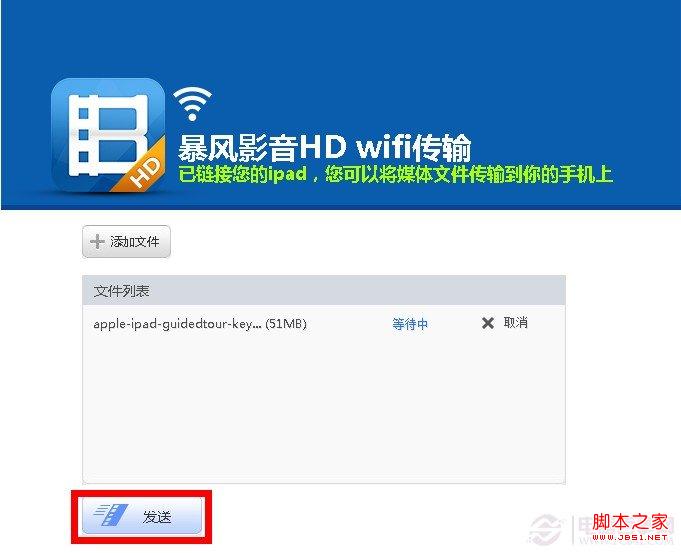
暴風影音ipad版
七、等待傳送完成以后,點擊 iPad 屏幕右上角的“X”圖標,如圖所示

暴風影音ipad版
八、選擇“本地緩存”選項,就可以看到我之前在電腦端上傳的視頻文件了,如圖所示
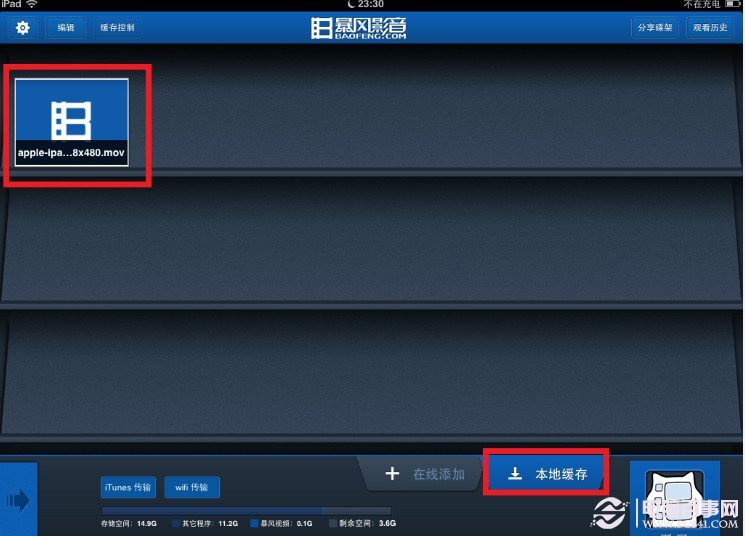
暴風影音ipad版